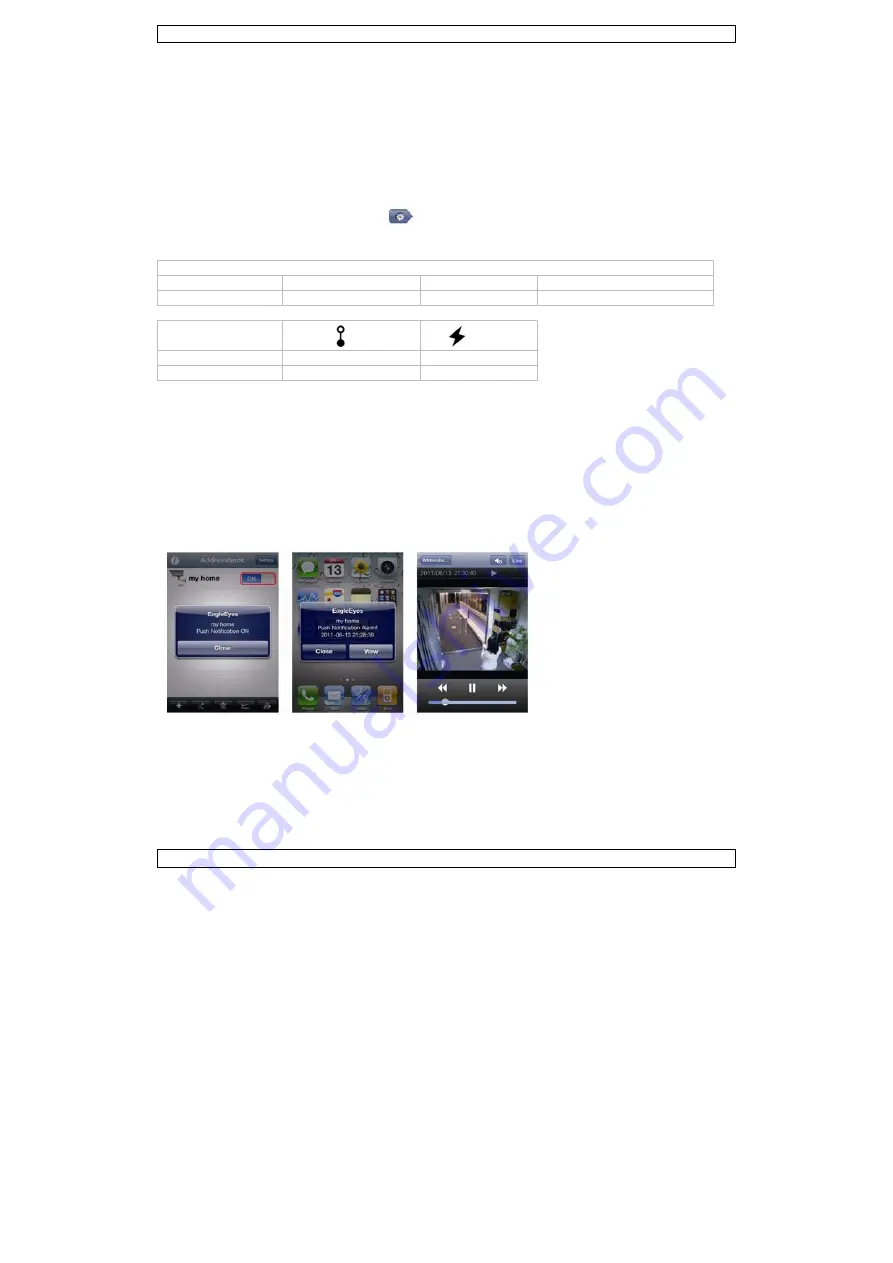
CAMIP9
V. 02 – 25/06/2012
27
©Velleman nv
4.
Starten Sie « EagleEyes » und fügen Sie eine neue Verbindung hinzu. Geben Sie die IP-Adresse
und die Portnummer, die Sie notiert haben, (« Das Netzwerk konfigurieren », Schritt 5).
5.
Überprüfen Sie, ob Sie mit dieser Verbindung Zugriff auf diese Kamera haben.
o
Ist dies der Fall, dann fahren Sie mit « Portweiterleitung (Port Forwarding) » fort, um die
Funktion wieder einzustellen.
o
Ist dies nicht der Fall, dann müssen Sie die Verbindung wieder konfigurieren (« Das Netzwerk
konfigurieren », Schritt 4).
5.6
Das Standard-Konto ändern
Um die Sicherheit der Kameraverbindung zu gewährleisten, ändern Sie den Benutzernamen und das
Passwort wie folgt:
1.
Auf dem mobilen Gerät, greifen Sie über « EagleEyes » auf die Kamera zu.
2.
Drücken Sie die Konfigurationstaste
.
3.
Wählen Sie « Advanced Setup » > « Account ».
4.
Geben Sie einen anderen Benutzernamen (admin) und ein anderes Passwort (admin) ein.
Werkseinstellungen
IP-Adresse
192.168.1.10
Benutzername
admin
Portnummer
88
Passwort
admin
Anzeige
LAN
Internet
Anzeige brennt
eingeschaltet eingeschaltet
Anzeige blinkt
ausgeschaltet ausgeschaltet
5.7
Die « Push Video »-Funktion einschalten
« Push Video » ist ein aktives Meldungssystem. Ist diese Funktion eingeschaltet, dann empfangen Sie
innerhalb von 5 Sekunden eine Meldung auf dem mobilen Gerät wenn da etwas geschieht. Zur
Einschaltung dieser Funktion, gehen Sie wie folgt vor:
1.
Öffnen Sie « EagleEyes » auf dem mobilen Gerät.
2.
Im Addressbuch setzen Sie den Schalter neben der Kamera auf « ON ». Die Nachricht, dass die
« Push Notification »-Funktion (Push Video) eingeschaltet ist, erscheint im Bildschirm. Drücken
Sie « Close », um zum Addressbuch zurückzukehren.
3.
Kehren Sie zum Hauptmenü zurück.
Erkennt die Kamera Bewegung, dann wird eine Video-Aufnahme gemacht und wird eine Nachricht zum
mobilen Gerät gesendet. Wählen Sie « View » aus, um die Video-Aufnahme abzuspielen.




































